Доброго дня. У своїх статтях я неодноразово розповідав, як за допомогою способу зробити завантажувальну флешку для чистої установки або екстреного відновлення системи. Тепер розповім про те, як створити ISO файл з допомогою UltraISO і інших додатків, щоб ним можна було скористатися для вирішення різних завдань.
ЗМІСТ СТАТТІ:
- В чому суть?
- CDBurnerXP
- ImgBurn
- UltraISO
- ISO recorder
- ISODisk
В чому суть?
Щоб сформувати файл образу достатньо використовувати одну з безкоштовних програм, які будуть розглянуті далі. Робиться все дуже просто, якщо уважно дотримуватися всіх пунктів інструкції.
CDBurnerXP
Дуже простий софт з російськомовним інтерфейсом, основне призначення якого зводиться до запису дисків, але і для роботи з ISO він відмінно підходить.
Інструкція:
- Викачуємо ПО посиланню і встановлюємо систему. В процесі інсталяції рекомендую вибрати «Додаткові параметри», щоб відключити установку непотрібних програм;
- Запускаємо програму і відразу ж бачимо вікно з варіантами. Нас цікавить перший пункт: «Диск з даними»:
- Відкриється вікно, що складається з декількох областей. Ліворуч відображається дерево». Вибираємо з папки потрібні файли і перетягуємо їх за допомогою мишки в праву частину вікна (яка поки порожня). Це буде вміст майбутнього образу.
- Потім у верхньому меню «Файл» клікаємо по напису: «Зберегти як ISO…»:
- Вказуємо місце на диску, куди повинен бути збережений проект.
Готово!
ImgBurn
Про це софті я вже згадував в одній з публікацій. Раджу почитати. Там же можна завантажити актуальну версію з офіційного сайту. Спочатку буде не встановлена російська версія, але в налаштуваннях можна вибрати потрібну мову, який буде автоматично завантажений з інтернету.
Як створити образ?
Потрібно в головному вікні утиліти вибрати підходящий варіант:
- З диска;
- З файлів / папок.
Перший варіант підійде, якщо у Вас є дистрибутив операційної системи, який записаний на диск. Але він не в форматі ISO. Додаток автоматично скопіює вміст у пам’ять, а потім сформує потрібний елемент.
Другий спосіб актуальний, якщо Ви хочете сформувати образ з файлів / папок, які розташовані на Вашому HDD накопичувачі (або SSD).
Після цього Ви можете легко записати ISO на диск для подальшого використання (або зробити флешку відновлення).
UltraISO
Ще один безкоштовний варіант, який користується надзвичайним попитом у користувачів. Багато геймери скачують гри на торрентах, які часто запаковані в файл образу. Це дозволяє змонтувати «віртуальний диск» і побачити його вміст: інсталятор, додаткові елементи (патчи, кряки і т. д.)
Гідним аналогом для цієї мети вважається утиліта Deamon Tools (платна версія) і безкоштовний Deamon Tools Lite. Останній практично нічим не відрізняється від повноцінної програми, за винятком цілодобової технічної підтримки і інших непотрібних моментів.
Інструкція
- Завантажуємо, инсталлируем і запускаємо софт;
- У нижній частині вікна (ліворуч) побачите дерево папок, праворуч – вміст. Вибираємо потрібні елементи і перетягуємо їх у верхню частину вікна. Або викликаємо на необхідних елементах контекстне меню (права кнопка миші) і активуємо пункт «Додати…».
- Нам залишилося перейти в меню «Файл» (File) і зберегти як ISO.
Готово! Більш наочна інструкція – у цьому відео:
ISO recorder
Хороша утиліта, яка є найпростішим рішенням для Windows 7. На жаль, вона здатна створювати образи тільки з дисків, але не з папок і файлів. Ось такий незначний недолік, який вимагає обов’язкової наявності пишучого оптичного приводу.
Завантажити програму можна тут.
Інструкція дуже проста:
- Вставляємо потрібний носій в привід;
- Коли він завантажиться, заходимо в «Комп’ютер» і клікаєм по диску правою кнопкою;
- З контекстного меню вибираємо пункт «Create image from CD / DVD».
Думаю, не варто нагадувати, що програму потрібно попередньо встановити, щоб цей пункт з’явився в меню.
ISODisk
На мій погляд, це є одним з найпростіших. Інтерфейс буде зрозумілий навіть новачкові, незважаючи на те, що написи англійською мовою.
Скачати безкоштовну утиліту можна тут.
Не буду повторюватися, розповідаючи про можливості програми. Воно вміє все теж, що і вищевказаний софт. Ось тільки створювати образ з папок / файлів не вміє. Працює виключно з дисками (у тому числі, і віртуальними). Найбільшою популярністю користується на Windows XP, оскільки споживає мінімум ресурсів системи.
У будь-якому випадку, я рекомендував би використовувати UltraISO або ImgBurn. З цими «товаришами» я знайомий вже давно, і сміливо можу поручитися за якість їх роботи.
Ще один корисний, але платний софт – Alcohol 120. Можна сміливо експлуатувати його можливості для створення образів, попередньо купивши ліцензію. Звичайно ж, в мережі реально знайти і зламані версії, але слід уважно ставитися до таких речей, щоб не підхопити вірус. Зазвичай зловмисники «вшивають» шкідливі скрипти в кряки і патчі (Crack / Patch). Антивіруси повинні помічати подібні загрози, але це не завжди відбувається.
На цьому дозвольте закінчити. Впевнений, що тема виявилася простою. Щоб ще краще засвоїти інструкції, рекомендую переглянути всі відео, які були розміщені вище.
З повагою, Віктор























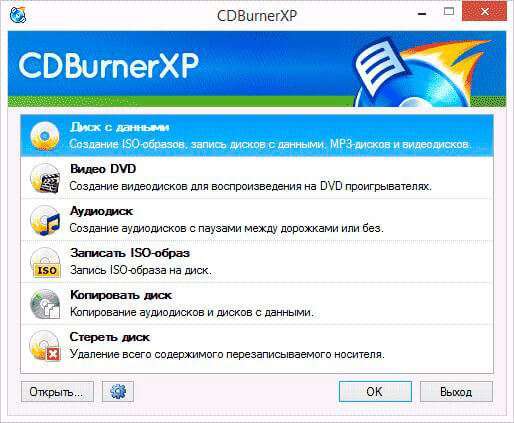
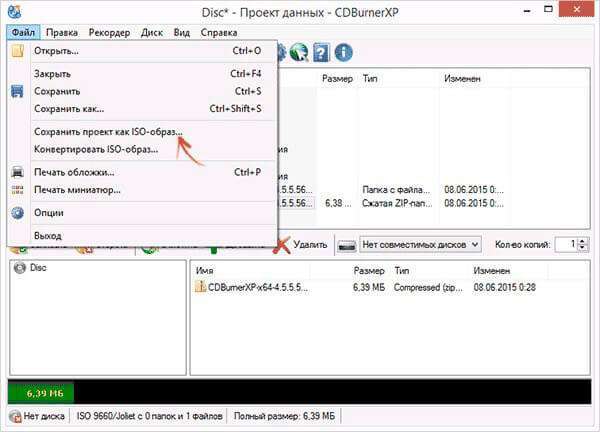
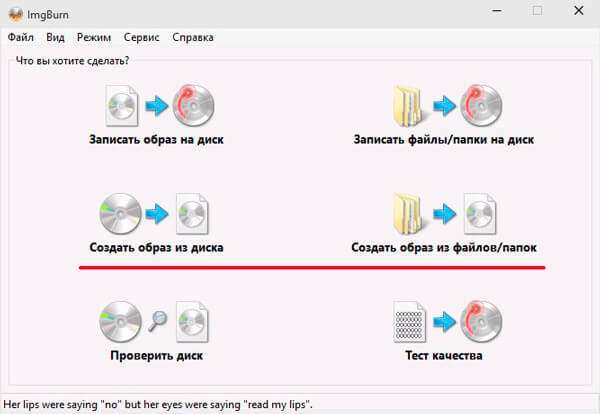
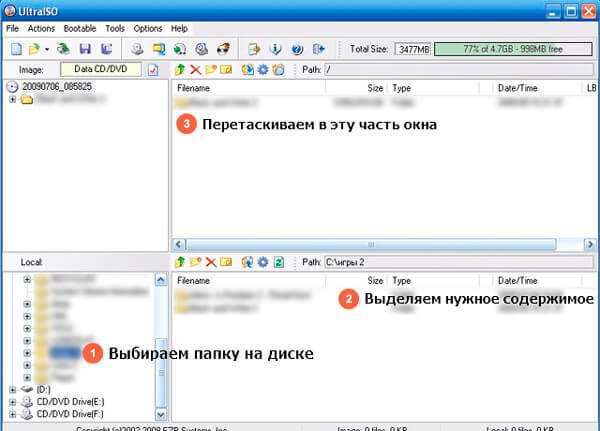
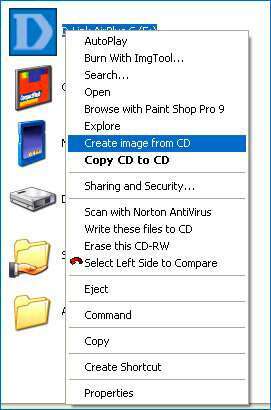
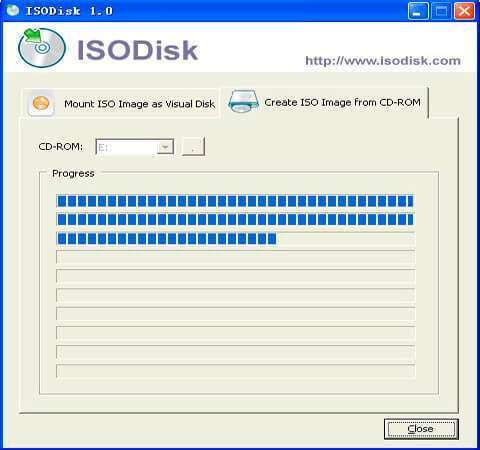


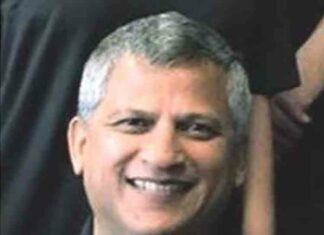




![[халява] 12 безкоштовних ігор від amazon для передплатників prime gaming](http://fastping.com.ua/wp-content/uploads/2021/10/dpmyve-100x70.jpg)






